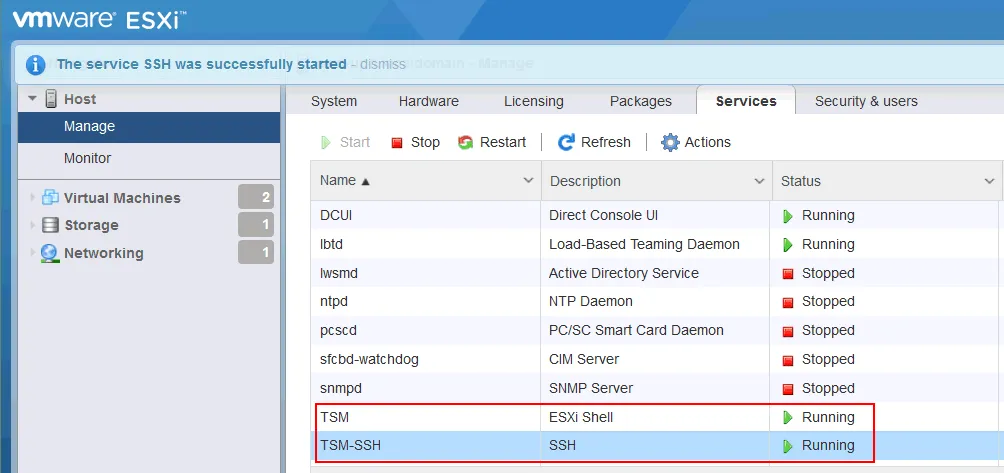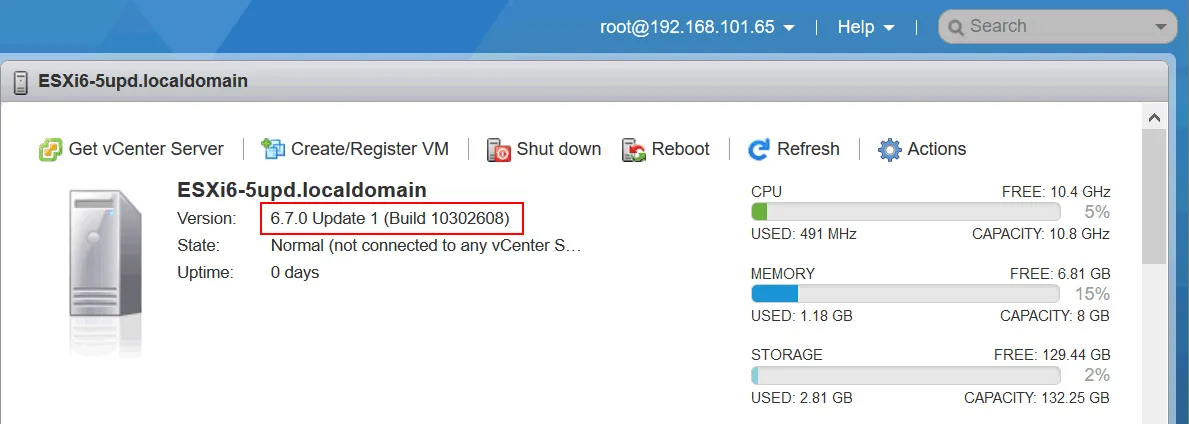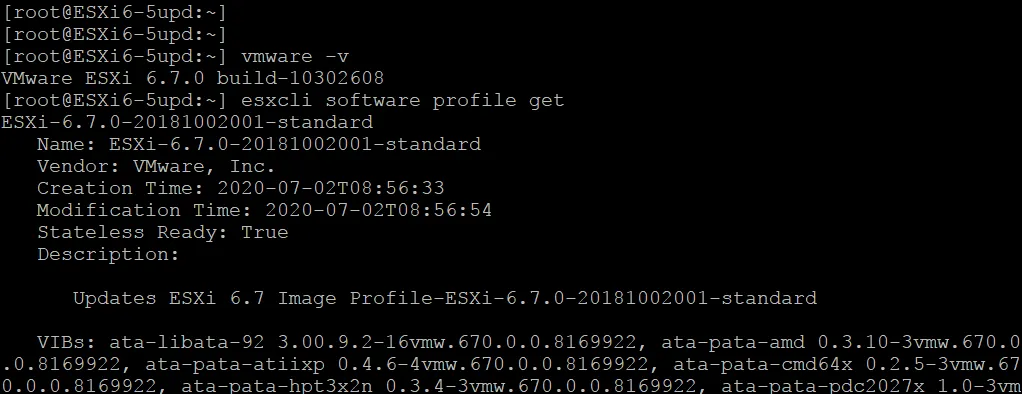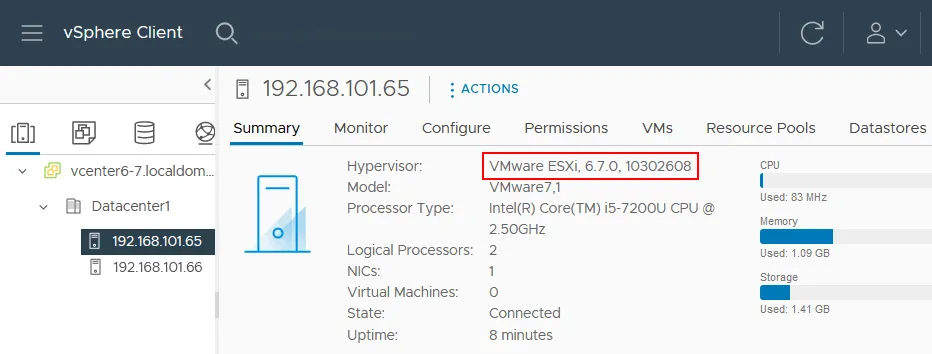Con el lanzamiento de una importante nueva versión de vSphere, es momento de considerar actualizar su infraestructura. La última versión de VMware vSphere 7 agrega una serie de nuevas funciones, y muchas organizaciones estarán ansiosas por actualizar de vSphere 6.7 a vSphere 7.0. Hay dos pasos para una actualización de vSphere:
- Actualice VMware vCenter a la versión 7, el componente de gestión centralizado de hosts ESXi, clústeres, etc.
- Actualice VMware ESXi, el hipervisor.
Para ESXi 6.0 o versiones anteriores, el proceso de actualización a 7.0 se puede realizar de varias formas. Puede actualizar primero a ESXi 6.5 y luego a 7.0 o simplemente optar por una instalación limpia de ESXi 7. Sin embargo, para servidores que ejecutan ESXI 6.5 o 6.7, puede simplemente actualizar a ESXi 7 sin necesidad de una instalación limpia. Aprenda cómo actualizar de ESXI 6.7 a ESXi 7.0 Update 2 en este tutorial.
Requisitos de actualización de ESXi
- El hardware del servidor que ejecuta ESXi 6.7 debe ser compatible con ESXi 7.0, es decir, debe cumplir con los requisitos de hardware para ESXi 7.0. Si hay un dispositivo no compatible, como una CPU o controlador de disco antiguo no compatible, la actualización de ESXi no se aplicará al servidor.
Consulte la Guía de compatibilidad de hardware de VMware. - No debe haber máquinas virtuales en ejecución en un host ESXi cuando comience el proceso de actualización de ESXi.
Debe haber suficiente espacio de almacenamiento libre para la actualización de ESXi. - Debe haber suficiente espacio de almacenamiento libre para la actualización de ESXi.
- Si un host de ESXi es administrado por vCenter Server, la versión de vCenter debe ser la misma que la versión objetivo de ESXi después de la actualización o superior. VMware vCenter 7.0 puede administrar ESXi 7.0, ESXi 6.7 y ESXi 6.5, pero vCenter 6.7 no puede administrar hosts de ESXi 7.0. Por lo tanto, primero debes actualizar vCenter y luego proceder con la actualización de ESXi si deseas actualizar de vSphere 6.7 a 7.0. Si necesitas actualizar ESXi a ESXi 7.0 Update 2 en vCenter, necesitas actualizar vCenter o implementar primero vCenter 7.0 Update 2. Sigue este orden de actualización de vSphere, de lo contrario puedes perder la conexión entre un host de ESXi y vCenter.
- Si hay complementos o plugins de VMware instalados, verifica su compatibilidad utilizando la Matriz de Compatibilidad de VMware.
Métodos de Actualización de ESXi
Esta publicación de blog cubre dos métodos principales para una actualización de VMware ESXi:
- Actualización utilizando ESXCLI, la interfaz de línea de comandos. Este método se puede utilizar para la actualización de VMware ESXi 6.7 a 7.0 para hosts de ESXi independientes y hosts de ESXi administrados por vCenter.
- Actualización mediante el Administrador del Ciclo de Vida. Este método solo es aplicable para los hosts ESXi gestionados por Servidor vCenter. VMware Lifecycle Manager para VMware vSphere 7.0 es una versión modificada del Administrador de Actualizaciones de VMware que se utilizó en vSphere 6.7. Este es el método preferido para actualizar los hosts ESXi gestionados por vCenter y te permite actualizar varios hosts ESXi a la vez utilizando la misma imagen.
El flujo de trabajo para actualizar ESXi 6.7 a ESXi 7.0, ESXi 7.0 Update 1, ESXi 7.0 Update 2 y otras versiones/construcciones de ESXi 7 es similar. Este enfoque también es válido para actualizar ESXi 7.0 a ESXi 7.0 Update 2, ESXi 7.0 Update 2a, etc. Ten en cuenta que los nombres de los archivos de instalación y los perfiles de actualización difieren en este caso.
¿Cuánto tiempo lleva una actualización de ESXi? Una actualización de ESXi lleva unos minutos si no hay problemas de compatibilidad u otros problemas.
Actualización de ESXi mediante ESXCLI
Actualizar ESXi 6.7 a ESXi 7.0 Update 2 mediante ESXCLI es sencillo, pero debes hacer una copia de seguridad de ESXi antes de actualizar. De esta manera, si algo sale mal, puedes retroceder a la última versión utilizando la copia de seguridad. Para obtener más información sobre las copias de seguridad, lee cómo hacer una copia de seguridad de una configuración de ESXi.
Habilita el Shell de ESXi y SSH para acceder a la interfaz de línea de comandos en el host ESXi. Puedes hacer esto utilizando uno de dos métodos:
- En la consola directa de ESXi (DCUI), abre Personalización del sistema y en Opciones de solución de problemas, selecciona Habilitar Shell de ESXi y Habilitar SSH. Esta configuración permite habilitar permanentemente SSH y Shell de ESXi hasta que los deshabilites manualmente.
- Ingresa la dirección IP de tu host ESXi en un navegador web. Inicia sesión en el Cliente de host de VMware utilizando las credenciales de root de ESXi. En la interfaz web del Cliente de host de VMware ve a Gestionar > Servicios.
Inicia los servicios:
- TSM
- TSM-SSH
Estos servicios estarán habilitados hasta el reinicio de ESXi si los iniciaste en el Cliente de host de VMware.
Verifica la versión actual de ESXi en la Consola Directa de ESXi o en Shell de ESXi utilizando el comando vmware -v o en el Cliente de host de VMware yendo a Ayuda > Acerca de.
Apaga todas las VM que se estén ejecutando en el host ESXi.
La actualización de ESXi mediante ESXCLI se divide en dos tipos:
- Método sin conexión: debes descargar el paquete sin conexión del sitio web de VMware manualmente, cargar el archivo en el datastore de ESXi y usar este paquete para la actualización de ESXi.
- Método en línea: debes utilizar los repositorios en línea de VMware para descargar e instalar nuevos paquetes para una actualización del perfil de ESXi.
Método sin conexión para la actualización de ESXi
- Descargue el paquete bundle sin conexión de ESXi 7.0 Actualización 2 desde el sitio web de VMware. El archivo zip del paquete bundle sin conexión está disponible junto con la imagen de instalación ISO de ESXi. Puede seleccionar la versión necesaria en la lista desplegable que contiene ESXi 7.0, ESXi 7.0 Actualización 1, ESXi 7.0 Actualización 2 y otras versiones. En este ejemplo, el nombre del archivo del paquete bundle sin conexión de VMware vSphere Hypervisor (ESXi) es: VMware-ESXi-7.0U2d-18538813-depot.zip
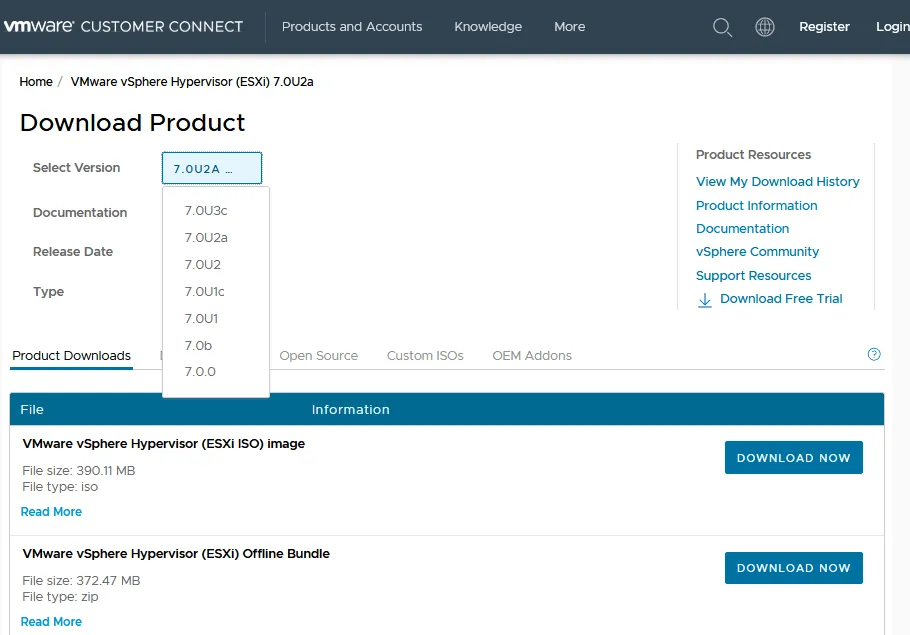
- Sube el archivo zip descargado al datastore de ESXi. Puede usar VMware Host Client o cualquier cliente SFTP (si desea cargar un archivo a través de SSH). Use VMware Host Client para cargar el archivo.
- Vaya a Almacenamiento > Datastores, seleccione el datastore (datastore1 en este ejemplo) y haga clic en Navegador de Datastore.
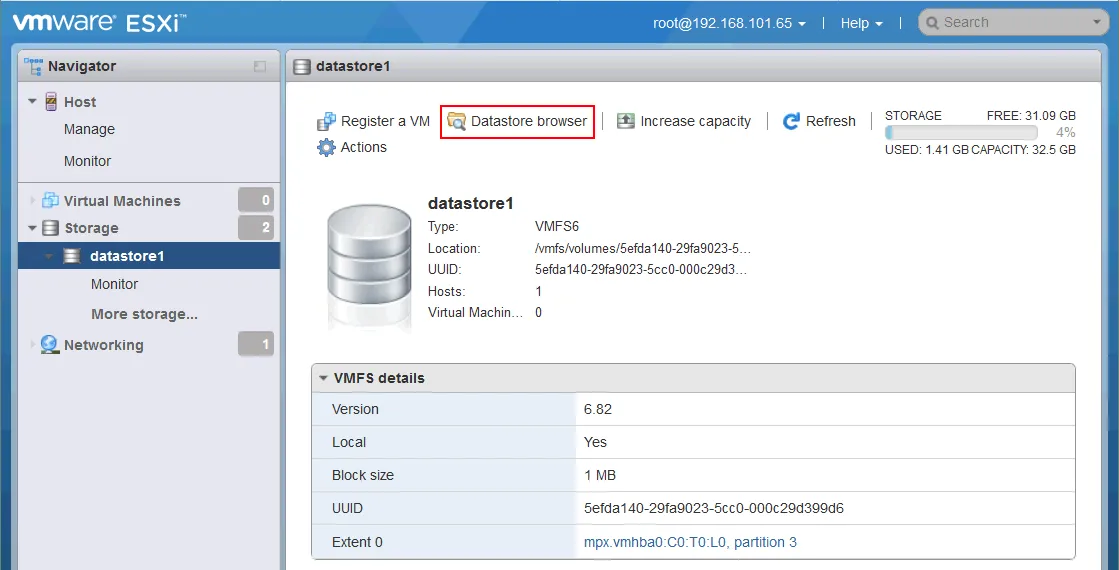
- Seleccione un directorio para almacenar archivos de paquete o cree un nuevo directorio en el explorador de almacén de datos. Creamos el directorio ESXi7-bundle para almacenar el archivo VMware-ESXi-7.0U2d-18538813-depot.zip. Haga clic en Subir para buscar un archivo de paquete zip y cargar el archivo en el directorio seleccionado en el almacén de datos.
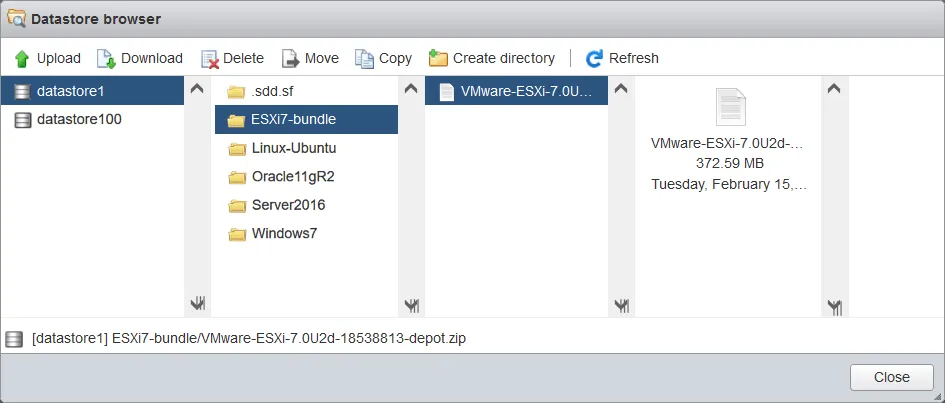
- Asegúrese de que no haya máquinas virtuales en estado de ejecución en este host ESXi antes de iniciar el proceso de actualización de ESXi.
vmware -ves el comando que le permite verificar la versión actual de ESXi que se está ejecutando en su servidor en la consola. -
Ejecute el comando de actualización para actualizar ESXi 6.7 a 7.0 Update 2:
esxcli software profile update -p ESXi-7.0U2d-18538813-standard -d /vmfs/volumes/datastore1/ESXi7-bundle/VMware-ESXi-7.0U2d-18538813-depot.zipdonde
ESXi-7.0U2d-18538813-standardes el nombre del perfil de ESXi que contiene la versión y el número de compilación que es igual a la versión y el número de compilación de ESXi definidos en el nombre del archivoVMware-ESXi-7.0U2d-18538813-depot.ziputilizado para la actualización de ESXi. Un perfil consta de VIBs y define una imagen de ESXi. Un VIB es un paquete de software de ESXi. - Espera hasta ver la salida del comando.

- Después de la ejecución exitosa del comando, puedes ver una lista de paquetes actualizados (VIBs – paquetes de instalación de VMware) en la salida de la consola.

- Reinicia el host de ESXi para finalizar la actualización de ESXi:
reboot
No olvides asignar un número de serie para ESXi 7.0 porque el número de serie para ESXi 6.7 no funciona para ESXi 7.0 o para ESXi 7.0 Update 2. Dado que la licencia de vSphere 6 no es válida, el host de ESXi 7.0 actualizado comienza a funcionar en el modo de evaluación con todas las funciones durante un período de 60 días. Por lo tanto, tienes 60 días después de la actualización para ingresar un número de serie válido de vSphere 7; de lo contrario, la funcionalidad de ESXi 7.0 será limitada.
Método en línea para una actualización de ESXi
Cuando utilice el método en línea, debe configurar el acceso a Internet para el host ESXi que desea actualizar y colocar manualmente el host en modo de mantenimiento.
-
Ingrese ESXi en modo de mantenimiento:
vim-cmd /hostsvc/maintenance_mode_enter
o
esxcli system maintenanceMode set --enable true
-
Permita el tráfico HTTP editando la configuración en el firewall incorporado en el host ESXi:
esxcli network firewall ruleset set -e true -r httpClient
-
Listado de perfiles proporcionados por VMware para ESXi 7.0 Update 2 en los repositorios de VMware:
esxcli software sources profile list -d https://hostupdate.vmware.com/software/VUM/PRODUCTION/main/vmw-depot-index.xml | grep ESXi-7.0U2Un depósito de software es una colección de VIBs y perfiles de imagen. Tiene una jerarquía de archivos y directorios a los que se puede acceder a través de HTTPS. Las empresas que tienen entornos grandes de VMware vSphere pueden crear sus propios depósitos y utilizar vSphere Auto Deploy para instalar actualizaciones en varios hosts de ESXi.
Utilicemos este perfil: ESXi-7.0U2d-18538813-standard
-
Puedes verificar qué paquetes se instalarán antes de ejecutar el comando de actualización de ESXi:
esxcli software profile update -d https://hostupdate.vmware.com/software/VUM/PRODUCTION/main/vmw-depot-index.xml -p ESXi-7.0U2d-18538813-standard --dry-run
-
Ejecuta el proceso de actualización:
esxcli software profile update -d https://hostupdate.vmware.com/software/VUM/PRODUCTION/main/vmw-depot-index.xml -p ESXi-7.0U2d-18538813-standard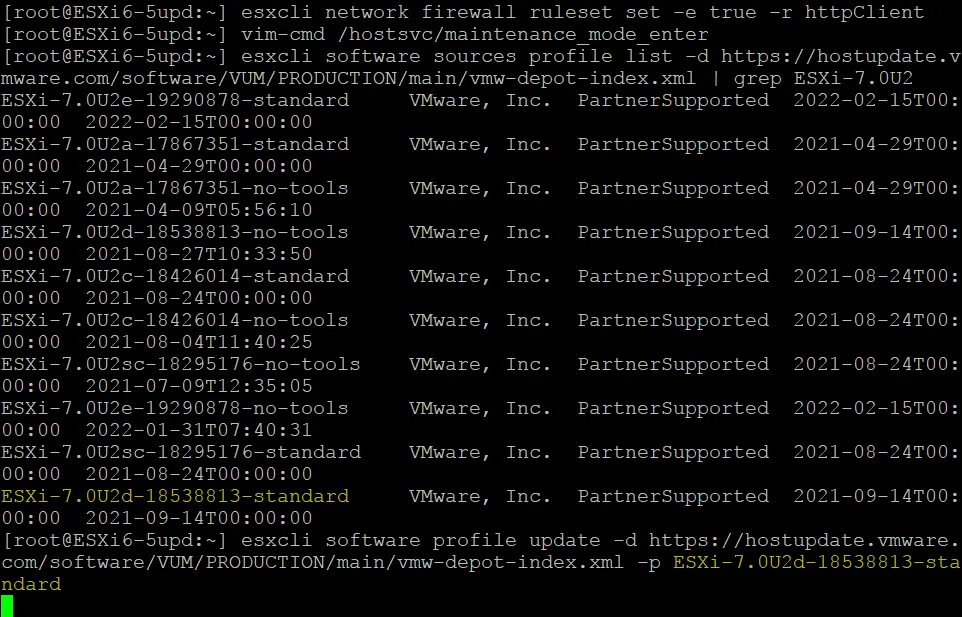 Espera unos minutos hasta que el proceso de actualización haya terminado.
Espera unos minutos hasta que el proceso de actualización haya terminado.
-
Elige esxcli software profile update en lugar de esxcli software profile install para evitar sobrescribir paquetes, controladores y configuraciones existentes.
Nota: Si ves el mensaje de error:
No se obtuvieron datos del proceso: LANG=en_US.UTF-8 /usr/lib/vmware/esxcli-software profile.update -d “https://hostupdate.vmware.com/software/VUM/PRODUCTION/main/vmw-depot-index.xml” -p “ESXi-7.0.0-15843807-standard”,
verifica si hay una partición de almacenamiento temporal persistente. Puede que no haya una partición de almacenamiento temporal persistente si estás ejecutando ESXi desde una unidad flash USB. Lee el post del blog sobre cómo ejecutar ESXi desde una unidad flash USB para obtener más información sobre las particiones de ESXi.
-
Si todo es correcto, reinicia el host ESXi para que los cambios surtan efecto.
reboot
-
Sale del modo de mantenimiento con el comando:
vim-cmd /hostsvc/maintenance_mode_enter
o
esxcli system maintenanceMode set --enable false
Actualización del Host ESXi en vCenter
Abre VMware vSphere Client en tu navegador web para acceder a vCenter.
En este ejemplo, hay dos hosts ESXi 6.7 y estos hosts son administrados por vCenter 7.0.2. Apague las máquinas virtuales en los hosts ESXi que desea actualizar o migrar esas máquinas virtuales a otros hosts ESXi. Puede practicar la actualización de hosts ESXi en un entorno virtual ejecutando hosts ESXi y vCenter como máquinas virtuales.
Vamos a actualizar el host ESXi con la dirección IP es 192.168.101.65. Seleccione el host ESXi necesario y verifique la versión actual del hipervisor. Como puede ver en la captura de pantalla a continuación, la versión actual de nuestro host ESXi antes de la actualización es 6.7.0 build 10302608. Si desea actualizar múltiples hosts ESXi, puede seleccionar un cluster o un datacenter.
- Abra Lifecycle Manager. Puede hacerlo utilizando diferentes métodos:
- Haga clic en Inicio y en la parte izquierda de la ventana (panel de navegación) haga clic en Lifecycle Manager, O
- Haga clic en Menú en la parte superior de la ventana de vSphere Client y presione Lifecycle Manager.
- Una vez que hayas abierto VMware Lifecycle Manager en el cliente de vSphere, selecciona la pestaña ISOs Importados y haz clic en Importar ISO.
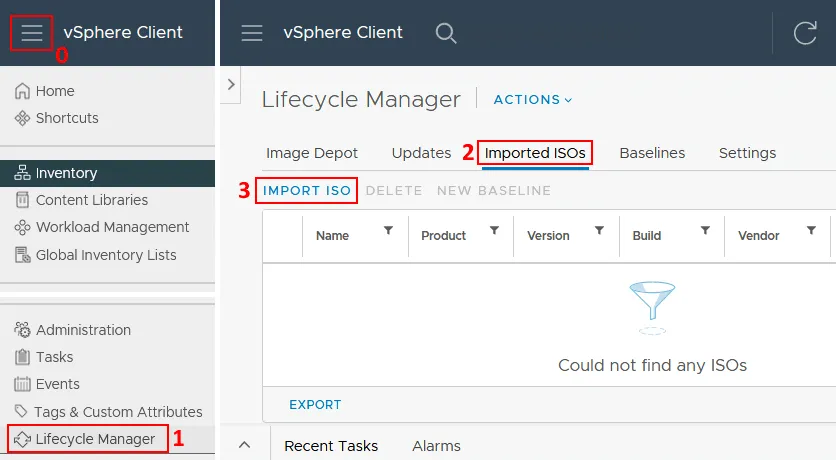
- Haz clic en Examinar y selecciona el archivo de imagen ISO de instalación de ESXi 7 Update 2. Puedes descargar la imagen de instalación de ESXi desde el sitio web de VMware después de registrarte (se requiere una cuenta de VMware).
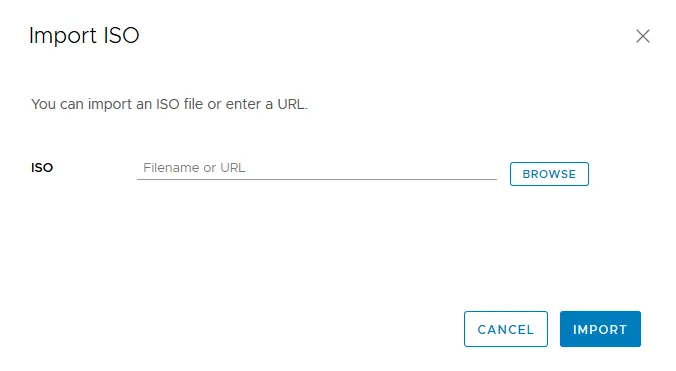 Una vez que hayas seleccionado el archivo ISO, comenzará el proceso de importación. En este ejemplo, se utiliza el archivo VMware-VMvisor-Installer-7.0U2-17630552.x86_64.iso.
Una vez que hayas seleccionado el archivo ISO, comenzará el proceso de importación. En este ejemplo, se utiliza el archivo VMware-VMvisor-Installer-7.0U2-17630552.x86_64.iso.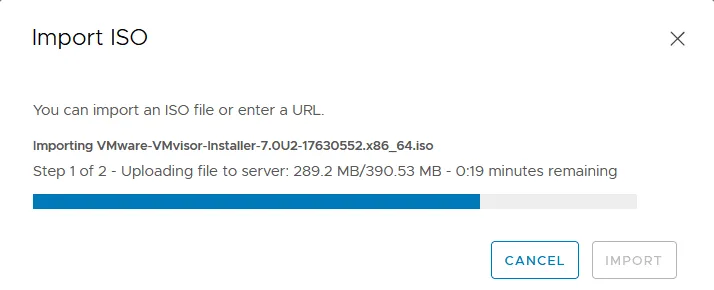
Después de importar el archivo ISO, podrás ver la imagen de instalación de ESXi 7.0 Update 2 en la pestaña de ISOs Importados.
- Haz clic en Nueva línea base para crear una nueva línea base.
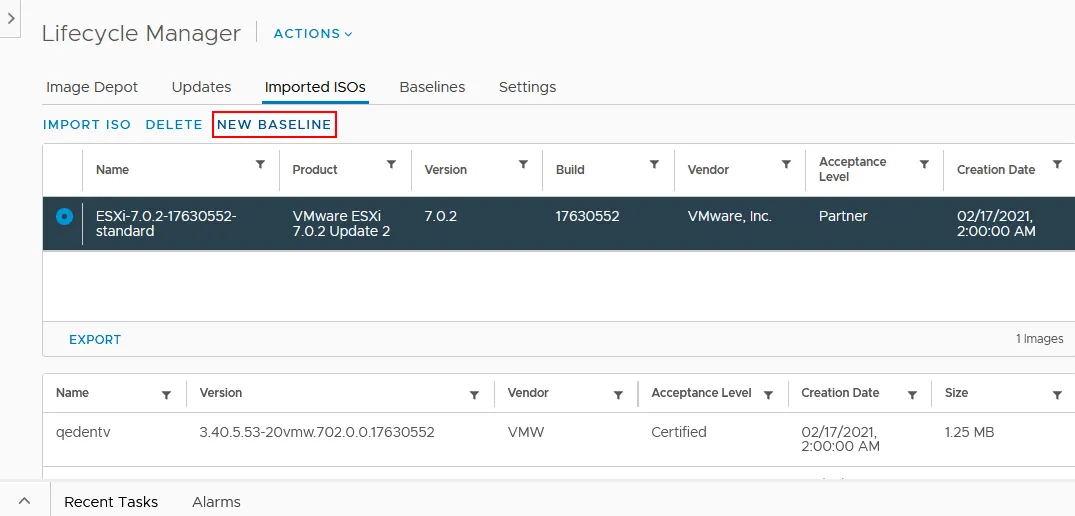
Nombre y descripción. Ingresa el nombre y la descripción de la línea base, por ejemplo, ESXi 7.0 Actualización 2 y Línea base de actualización 2 de ESXi 7.0.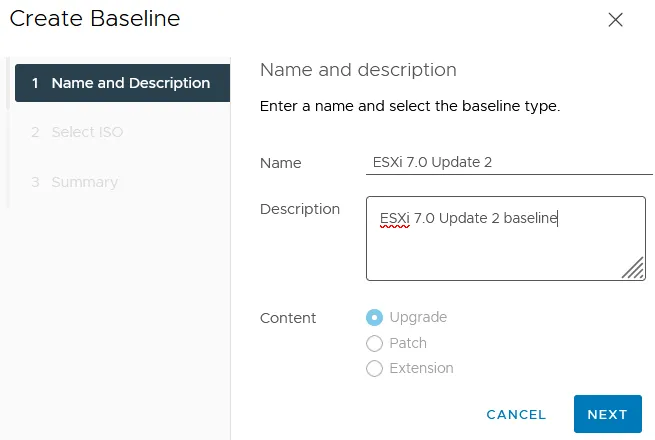
Seleccionar ISO. Selecciona la imagen ISO de ESXi 7 que has subido antes (VMware-VMvisor-Installer-7.0U2-17630552.x86_64.iso). El nombre mostrado se basa en el perfil ESXi correspondiente (ESXi-7.0.2-17630552-standard).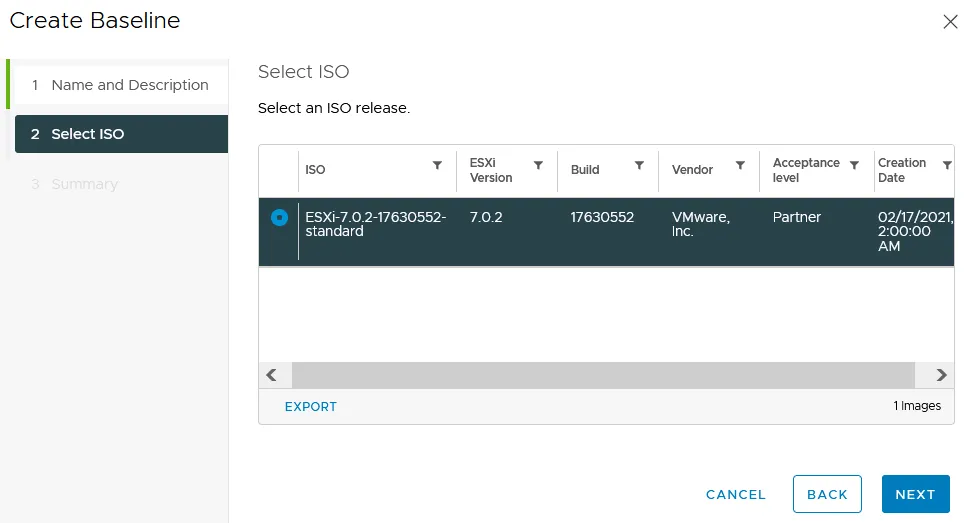
Resumen. Revisa tus selecciones antes de finalizar la creación de la línea base.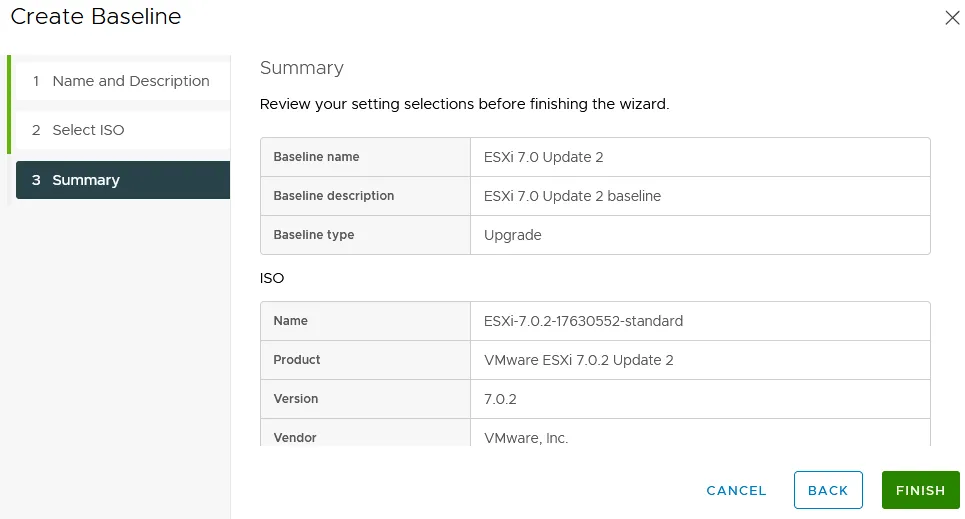
Se ha creado ahora una línea base.
- Vuelve a la pantalla de Hosts y clústeres, selecciona el host ESXi que debe actualizarse (192.168.101.65 en nuestro caso), y en la esquina superior derecha de la interfaz, haz clic en la pestaña de Actualizaciones.
 Cuando se haya creado la línea base, debes adjuntar esa línea base a los hosts ESXi que deseas actualizar. Como recordarás, vamos a actualizar un único host ESXi en este procedimiento.
Cuando se haya creado la línea base, debes adjuntar esa línea base a los hosts ESXi que deseas actualizar. Como recordarás, vamos a actualizar un único host ESXi en este procedimiento.
- Ve a Líneas base, desplázate hacia abajo y encuentra la sección de Líneas base adjuntas, luego haz clic en Adjuntar y en el menú que se abre, haz clic en Adjuntar línea base o grupo de líneas base.
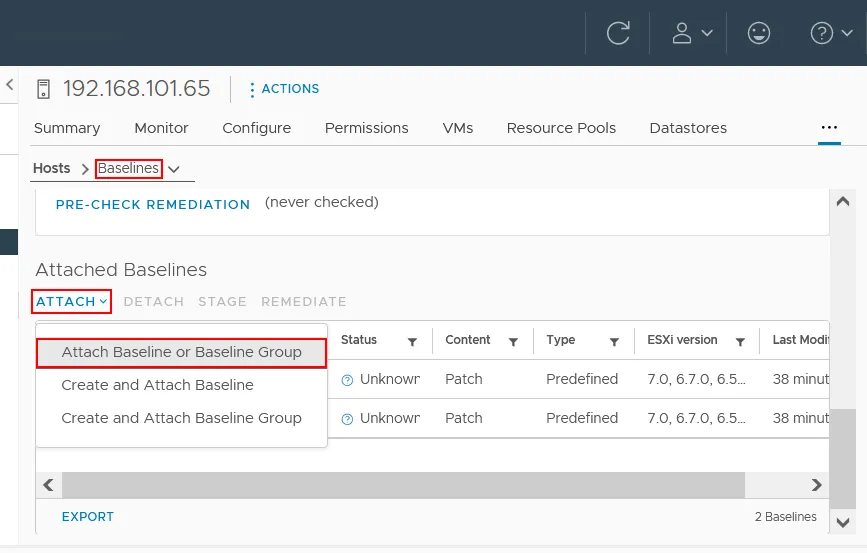
Selecciona la línea base ESXi7.0 Update 2 que has creado anteriormente y haz clic en Adjuntar. Si hay otras líneas base adjuntas, elimina esas líneas base seleccionándolas y haciendo clic en Desvincular.
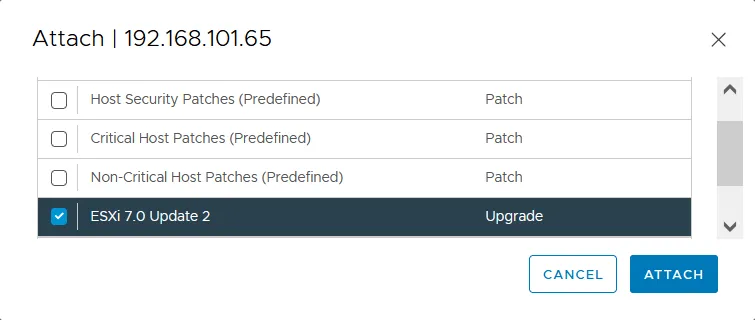
- Ahora debes verificar el cumplimiento. Este paso es necesario para verificar si el host ESXi ya tiene instalada la actualización. Si ves el estado no conforme, significa que la actualización no está instalada en tu host ESXi. Haz clic en Verificar cumplimiento.
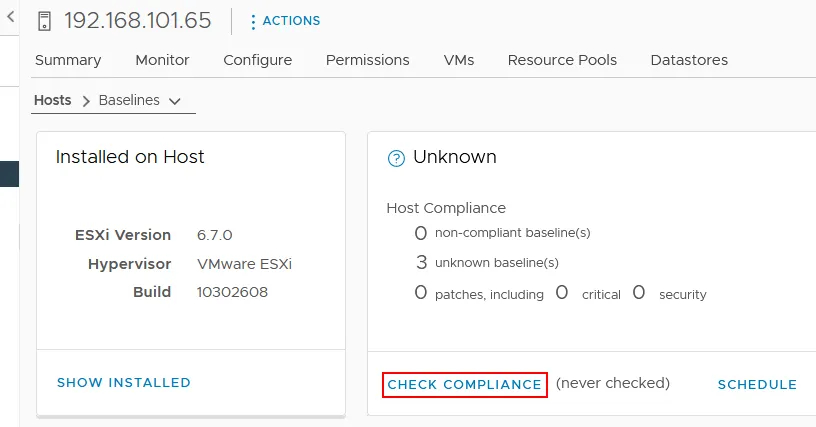
Como puedes ver en la siguiente captura de pantalla, el estado de ESXi después de la verificación es no conforme y significa que puedes instalar la actualización necesaria y actualizar ESXi 6.7 a ESXi 7.0 Update 2.
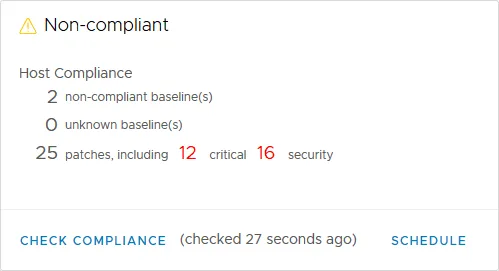 Los controles de remediación previa comprueban cualquier problema de cumplimiento que pueda ocurrir después de instalar actualizaciones y la actualización de ESXi.
Los controles de remediación previa comprueban cualquier problema de cumplimiento que pueda ocurrir después de instalar actualizaciones y la actualización de ESXi.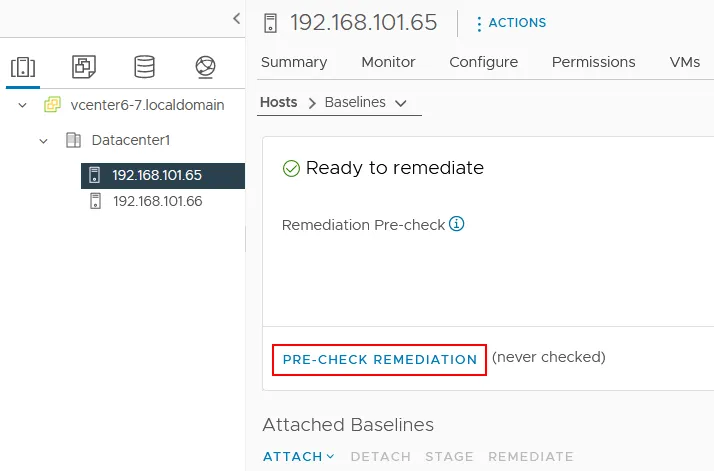
Como puedes ver en la captura de pantalla a continuación, no hay problemas después de ejecutar la comprobación previa de remediación. Haz clic en Hecho y procede a actualizar el host ESXi.
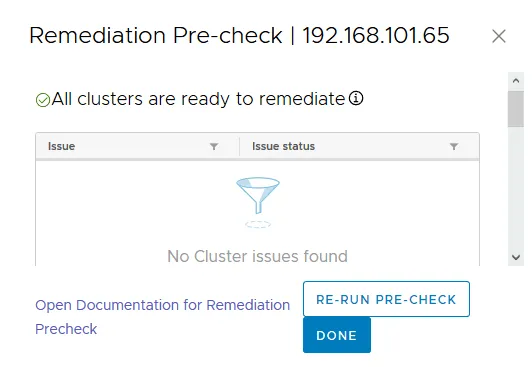
- En la sección Baselines adjuntos, seleccione su Baselines de ESXi 7.0 Update 2 creado anteriormente y haga clic en Remediar para iniciar el proceso de actualización de ESXi 6.7 a 7.0.
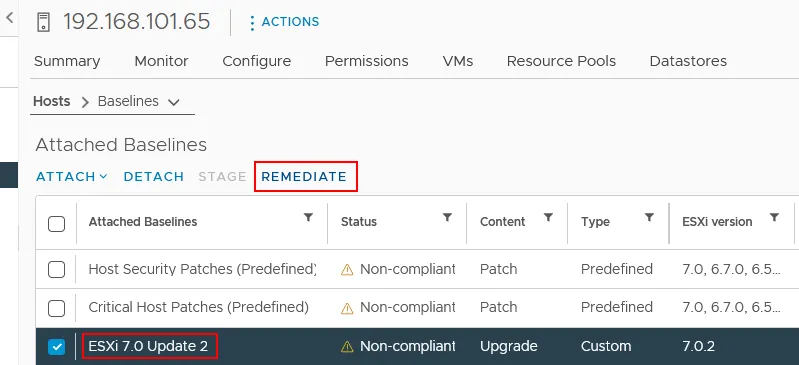
- A pop-up screen appears. Read the End User License Agreement (EULA) and select the I accept the terms and license agreement checkbox. Hit OK to continue.
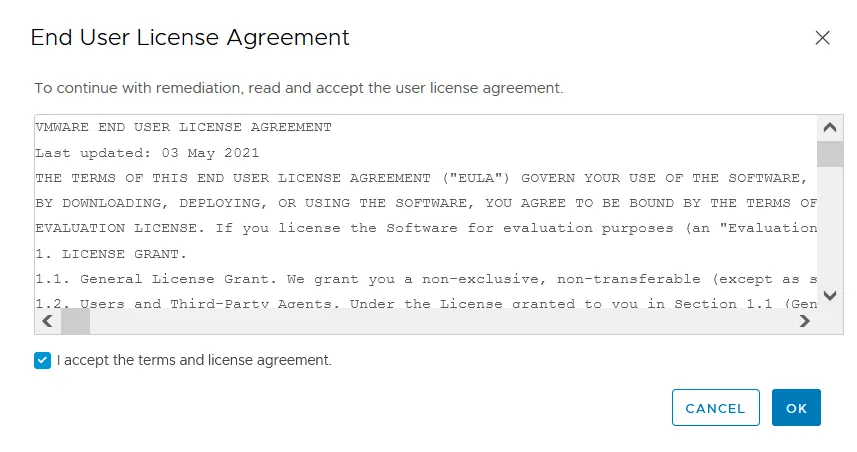
- Asegúrate de que se haya seleccionado tu host ESXi y presiona Remediar para actualizar de ESXi 6.7 a 7.0. No olvides que las máquinas virtuales deben estar apagadas o migradas del host ESXi que se está actualizando.
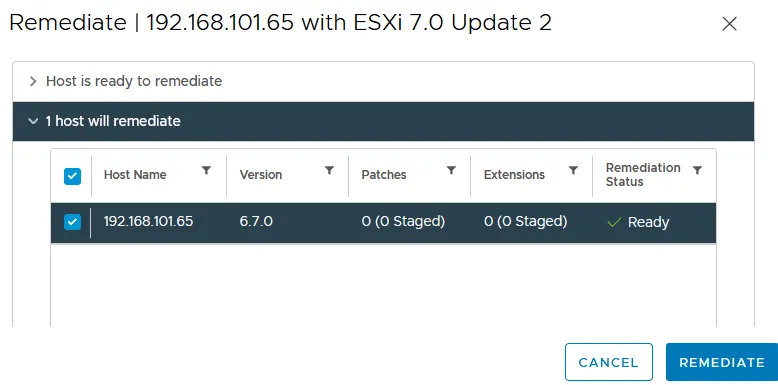 Puedes ver el progreso de la actualización de ESXi en la barra de herramientas de Tareas recientes que se puede expandir en la parte inferior de la interfaz de cliente de VMware vSphere. El host ESXi se ingresa automáticamente en modo de mantenimiento para instalar la actualización.
Puedes ver el progreso de la actualización de ESXi en la barra de herramientas de Tareas recientes que se puede expandir en la parte inferior de la interfaz de cliente de VMware vSphere. El host ESXi se ingresa automáticamente en modo de mantenimiento para instalar la actualización.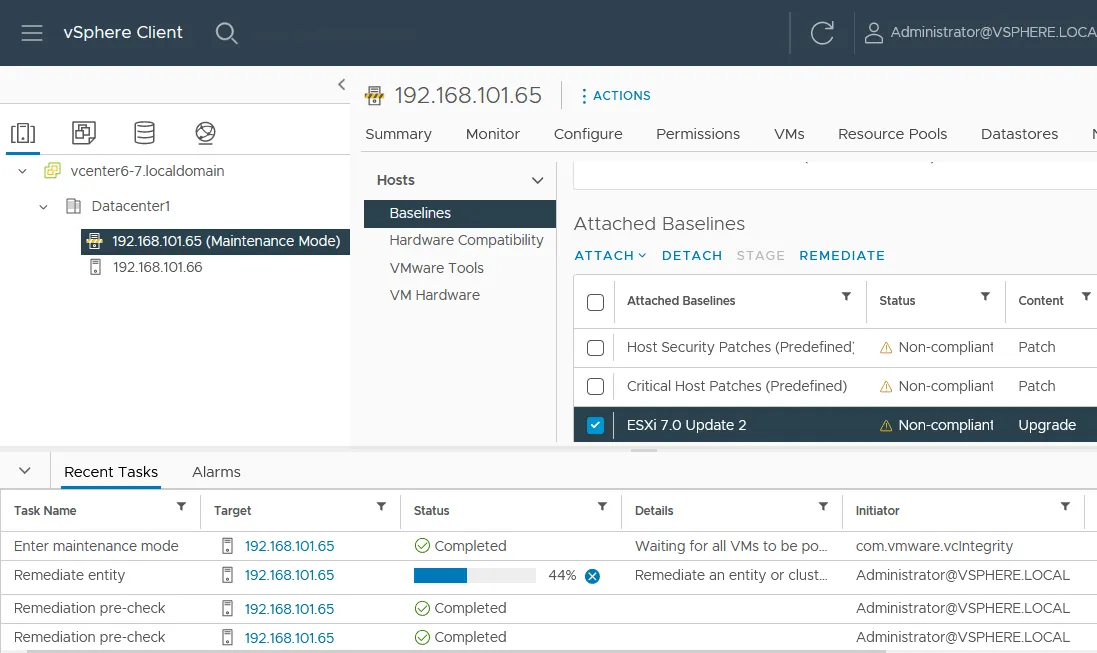
- Cuando el proceso de actualización de ESXi haya finalizado, se desactivará el modo de mantenimiento para el host y el host ESXi actualizado estará listo para funcionar. Puedes seleccionar el host ESXi en la vista de Hosts and Clusters y verificar la versión después de la actualización de ESXi. Como puedes ver en la captura de pantalla a continuación, la versión es ahora ESXi 7.0.2, 17630552.
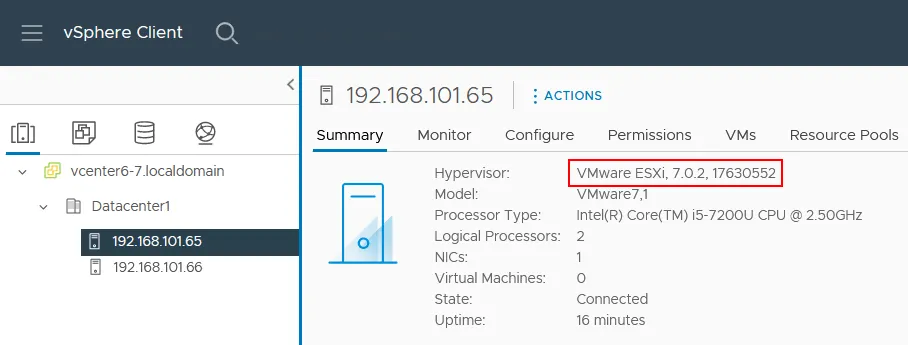
Si ves que una licencia ha caducado después de una actualización de ESXi 6.7 a 7.0 en el host actualizado, debes aplicar una licencia de vSphere 7.0.
Si necesitas actualizar un host ESXi en el que se está ejecutando una VM de vCenter (un appliance virtual también conocido como VCSA), puedes usar uno de los siguientes enfoques:
- Migrar la VM de vCenter a otro host ESXi y actualizar el host ESXi de origen.
-
Apaga la VM de vCenter y otras VM que se estén ejecutando en el host ESXi y actualiza ESXi utilizando ESXCLI como se explica en la primera parte de esta publicación del blog. Ten en cuenta que el acceso SSH debe estar habilitado y el modo de bloqueo debe estar desactivado (debes ser capaz de gestionar un host ESXi directamente sin vCenter).
Nota: Si ninguno de los métodos anteriores de actualización de ESXi es adecuado para tu caso, tienes otras dos opciones:
- Puedes grabar la imagen de instalación ISO de ESXi en un disco DVD o una unidad flash USB, arrancar desde ese medio, ejecutar el instalador de ESXi 7.0 o ESXi 7.0 Update 2 y seleccionar el disco donde está instalado ESXi 6.7 como disco de destino. La actualización se realiza en modo interactivo en este caso.
- Un método de actualización de ESXi más complejo, una actualización mediante script, se basa en un medio de arranque tradicional como DVD y unidad flash o el entorno de ejecución previo al arranque (PXE) para ejecutar el instalador. El método mediante script te permite utilizar ajustes predefinidos para actualizar varios hosts ESXi.
¿Qué es una actualización de compatibilidad de VM? La actualización de compatibilidad de VM es la actualización de la versión del hardware de VM. Una versión de hardware de VM define qué dispositivos emulados (hardware virtual) se utilizan en una máquina virtual que se ejecuta en un hipervisor VMware.
¿Deberías actualizar la versión del hardware de VMware? Se recomienda que actualices la versión del hardware de las máquinas virtuales después de una actualización de ESXi y actualices las Herramientas de VMware.
Conclusión
La actualización de VMware ESXi en ESXCLI, que es una interfaz de línea de comandos, es un método universal que se puede utilizar para actualizar hosts ESXi independientes y hosts ESXi gestionados por vCenter si no está restringido por la configuración de vCenter. Si utiliza vCenter para gestionar un gran número de hosts ESXi, considere la actualización de ESXi utilizando VMware Lifecycle Manager, que es un componente de vCenter 7.0 y es el sucesor de VMware Update Manager.
Se recomienda que realice una copia de seguridad de ESXi antes de iniciar una actualización de VMware ESXi y, en general, realice copias de seguridad periódicas de las máquinas virtuales de VMware. NAKIVO Backup & Replication puede realizar copias de seguridad de VMware y ofrece una protección integral de datos para entornos virtuales, en la nube, físicos y de SaaS.
Source:
https://www.nakivo.com/blog/how-to-upgrade-from-vmware-vsphere-esxi-6-7-to-7-0/